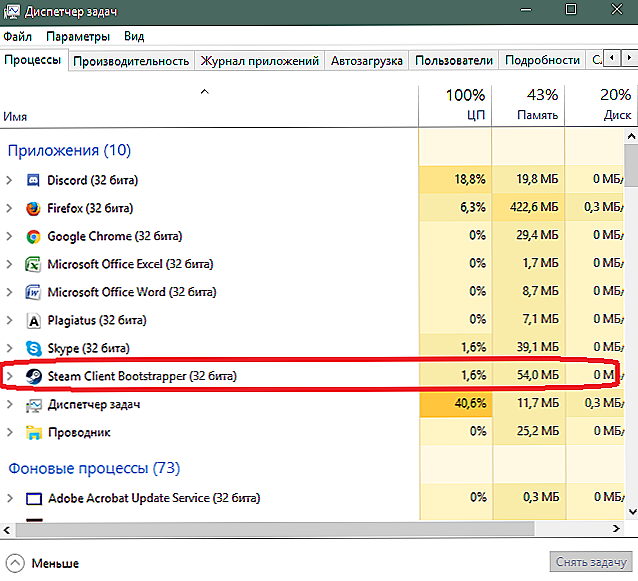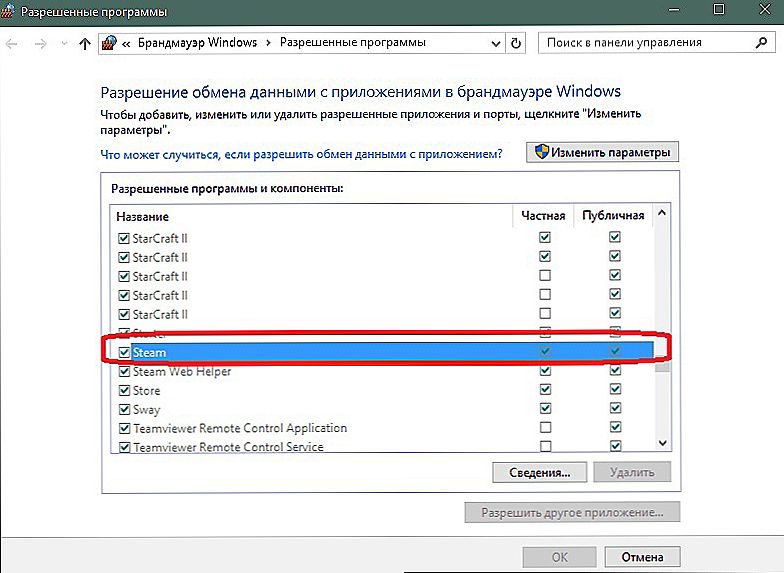В Steam іноді бувають проблеми з аутентифікацією. Причини різні: проблеми з мережею, профілактика на серверах, налаштування антивірусу, що завис клієнт, пошкоджені файли. Щоб зрозуміти, чому не працює Стим, перевірте всі варіанти по черзі. Так ви зрозумієте, що робити і як зайти в свій аккаунт.

зміст
- 1 Немає підключення до Інтернету
- 2 недоступні сервери
- 3 клієнт завис
- 4 Антивірус і брандмауер
- 5 пошкоджено файли
- 6 Автономний режим
Немає підключення до Інтернету
Перевірте, чи є підключення до Інтернету.
- Зайдіть в "Панель управління", відкрийте "Центр управління мережами" і подивіться карту мережі. Якщо "лінії" між комп'ютером, модемом і всесвітньою павутиною НЕ перекреслені, значить, все в порядку.

Підключення до інтернету для роботи Steam
- Спробуйте відкрити будь-які сайти.
- Завантажте який-небудь файл.
- Можливо, клієнт не заходить в Steam через низьку швидкості інтернету. Виміряйте її. Для цього підійдуть онлайн-сервіси типу speedtest.net.
Щоб вирішити проблеми з мережею:
- Перезапустіть роутер.
- Перезавантажте комп'ютер.
- Зателефонуйте в службу підтримки провайдера. Можливо, у них аварія. В такому випадку почекайте, поки її усунуть.
- Якщо Стим не починається через низьку швидкості, вимкніть торренти, скасуйте або завершите всі завантаження.
недоступні сервери
Відкрийте в браузері сайт steampowered.com. Це головна сторінка Steam. Якщо вона не завантажується, значить, недоступні сервери. Іноді вони йдуть на профілактику або зовсім ламаються.
У більшості випадків проблеми швидко усувають. Але іноді Стим не працює годинами. Наприклад, під час розпродажів - занадто велике навантаження на "залізо".
В такому випадку неможливо щось зробити. Потрібно чекати.
клієнт завис
Якщо не заходить в акаунт і видає помилку "Steam вже запущений", значить, клієнт завис в процесах. Ви його закрили, але комп'ютер "думає", що Стим ще працює. Щоб це виправити:
- Відкрийте "Диспетчер завдань". Для цього натисніть Ctrl + Shift + Esc або Ctrl + Alt + Del.
- Вкладка "Процеси".
- Знайдіть пункт "Steam.exe" і виділіть його.
- Натисніть кнопку "Завершити". Вона внизу вікна.
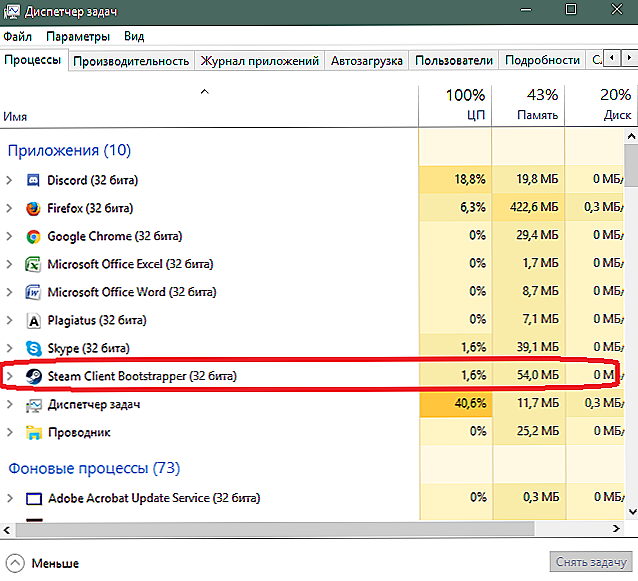
Видалення процесу Steam
- Запустіть клієнт.
Антивірус і брандмауер
Антивірус і брандмауер можуть блокувати додаток. Тимчасово вимкніть їх.
- "Панель управління"
- Категорія "Система і безпека".
- Значок "Брандмауер Windows".
- Збоку буде список меню. Виберіть "Відключення і включення", якщо хочете деактивувати службу.
- Без такого захисту система буде вразлива. Краще налаштувати його. Натисніть "Дозволити запуск програми".
- Знайдіть "Steam".
- Якщо поруч з ним немає "галочок", поставте їх. Для цього натисніть "Змінити параметри" і клікніть по чекбокси.
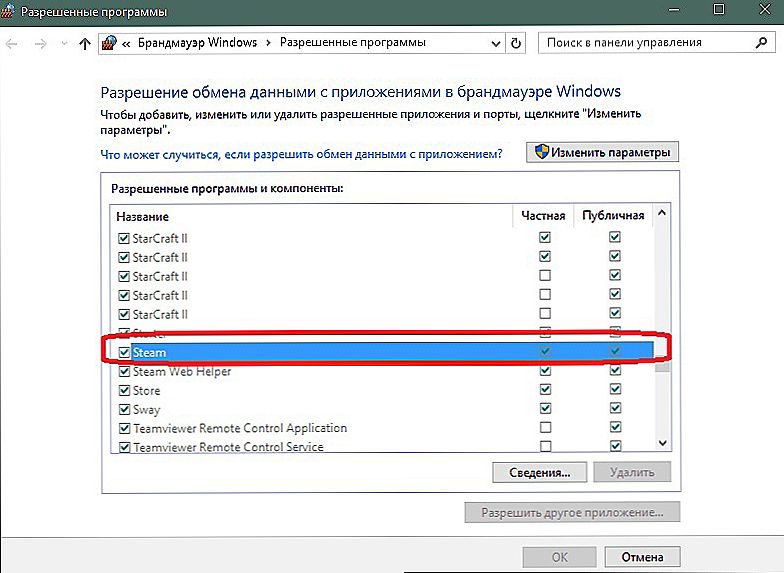
Дозвіл на використання Steam в брандмауер Windows
- Збережіть зміни.
Щоб деактивувати антивірус:
- Клацніть правою кнопкою миші по значку утиліти на панелі завдань.
- Пункт "Вимкнути".
Але через це на комп'ютер може потрапити шкідливі програми. Краще додати Стим в виключення, щоб і він, і "захисник" працювали разом. Що робити з антивірусом - залежить його від параметрів. Вони відрізняються у різних програм. Подивіться в довідці до додатка, як його налаштувати. Є універсальний спосіб:
- Зайдіть в папку, в якій встановлено Стим.
- Клацніть правою кнопкою миші по виконуваного файлу "Steam.exe".
- Наведіть курсор на пункт з назвою антивіруса.
- Пошукайте опції "Додати в виняток" або "Параметри".
пошкоджено файли
Якщо пошкодити або видалити важливі компоненти програми, вона навряд чи буде працювати. Спробуйте видалити і встановити її. Ваші гри при цьому нікуди не подінуться. А ось налаштування скинуться. Їх треба буде заново вибирати.
Якщо з бібліотеки все пропало, вручну вкажіть шлях до потрібного каталогу. Для цього:
- Відкрийте Стим, якщо він заробив після установки.
- Меню "Вид".
- Пункт "Налаштування".
- Розділ "Завантаження".
- Кнопка "Показати бібліотеки".

- Натисніть "Додати папку".
- Додайте директорію, в якій встановлені гри.
- Перезапустіть клієнт.
Можна видалити файли Steam, які впливають на працездатність програми. При оновленні він завантажить відсутні компоненти.
- Зайдіть в каталог Стіма. Якщо не пам'ятаєте, куди його встановили, клікніть правою кнопкою миші на його ярлик і виберіть пункт "Властивості". В поле "Об'єкт" вказано шлях до директорії.
- Видаліть файли "ClientRegistry.blob" і "Steam.dll". Але перед цим збережіть їх резервні копії.
- Запустіть клієнт.
Треба стерти тільки два компоненти. Якщо "пропадуть" інші бібліотеки, програма їх не завантажить. Доведеться її заново.
Автономний режим
Налаштуйте автоматичну авторизацію. Зробіть це заздалегідь - до того, як щось зламається. Адже для цього треба зайти в аккаунт. І якщо сервери Стіма будуть недоступні, ви все одно зможете пограти.
- Запустіть клієнт.
- З'явиться форма для введення логіна і пароля.
- Відзначте опцію "Запам'ятати".
- Увійдіть в профіль.
Тепер система не буде запитувати облікові дані.Якщо у вас відключать Інтернет або у Valve перезавантажать сервери, клієнт запропонує зайти в автономному режимі. Steam ж не треба звіряти логін і пароль. Вони і так є в кеші.
Ви зможете запустити встановлені раніше гри. Але мережеві сервіси будуть недоступні.
Не вмикайте автоматичну авторизацію на чужому комп'ютері або в соціальній мережі. Раптом хтось сторонній отримає доступ до вашого облікового запису.
Якщо ви виявили, що клієнт не заходить в Стім, перевірте підключення до Інтернету. Подивіться, чи працюють сервери Steam. Пошукайте завислий процес в диспетчері завдань. Клієнт перевстановлювати в останню чергу.